如何在 iPhone、iPad 和 Mac 上安排 FaceTime 通話

曾經想提前安排一次重要的 FaceTime 通話嗎?利用這個內置的解決方法。
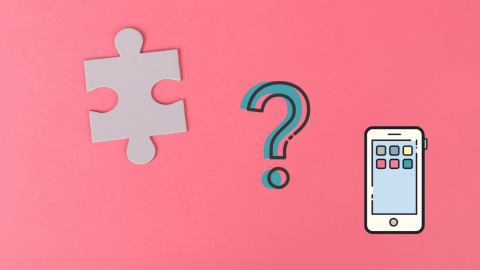
圖標是我們在手機上整齊排列的雜物中識別應用程序的方式。其中有一些隱藏和更深的含義。雖然您每天可能會使用一些應用程序,但當您找不到之前安裝的應用程序的圖標時,您可能會感到驚訝。這就是許多經常談論缺少應用程序圖標的 Android 手機所有者正在發生的事情。所以我們決定仔細研究這個問題。
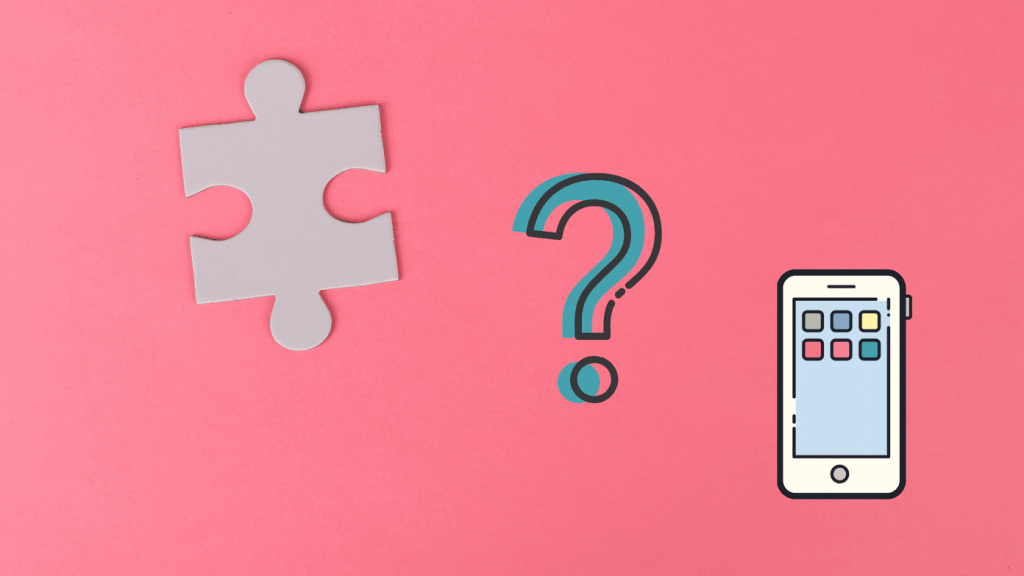
手頭有兩個問題,我將同時解決這兩個問題。您可以在應用程序抽屜中查看該應用程序,但主屏幕上缺少該應用程序。應用程序圖標到處都不見了,或者顯示“綠色 Android”徽標而不是應用程序徽標。
注意:我假設您已經執行了基本測試,例如重新啟動手機和更新/重新安裝有問題的應用程序。
讓我們開始。
1.添加到主屏幕
高級用戶可以繼續閱讀下一點,但那些不熟悉 Android 或智能手機世界的用戶應該閱讀一遍。您可能已從主屏幕中刪除了應用程序圖標,而不是應用程序本身。
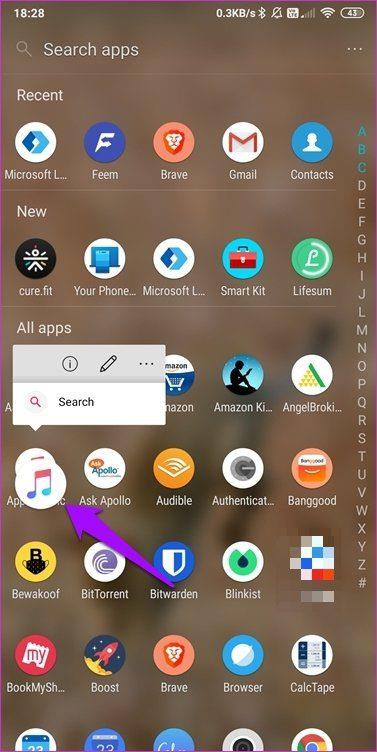
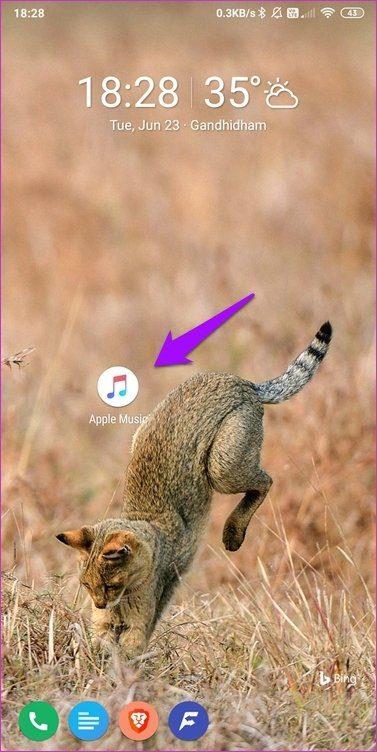
打開應用程序抽屜並找到丟失的應用程序並按住它,直到您在後台看到主屏幕。移動並釋放以在主屏幕上創建一個新的應用程序圖標。
說到主屏幕,您可能已經將應用程序移到了一個文件夾中,而只是看錯了地方。應用程序抽屜也是如此。
2.隱藏的應用
您或有權訪問您手機的人是否隱藏了該應用程序?大多數啟動器都提供此功能來隱藏應用程序。設置的位置會因您使用的啟動器應用程序而異,但通常很容易找到。
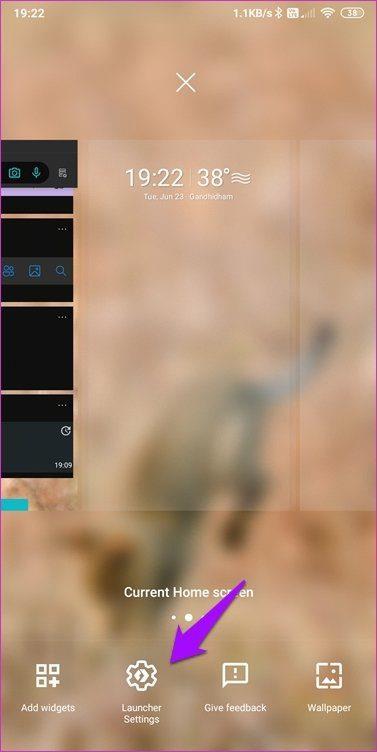
點擊並按住主屏幕上的任意位置以查找啟動器設置。取消隱藏應用程序並查看應用程序圖標現在是否可見。
3.禁用的應用程序
錯誤或您的孩子可能不小心禁用了該應用程序,這就是它不再處於活動狀態的原因。這與卸載應用程序不同。它在那裡,但只是被禁用,因此無法使用,導致缺少應用程序圖標問題。
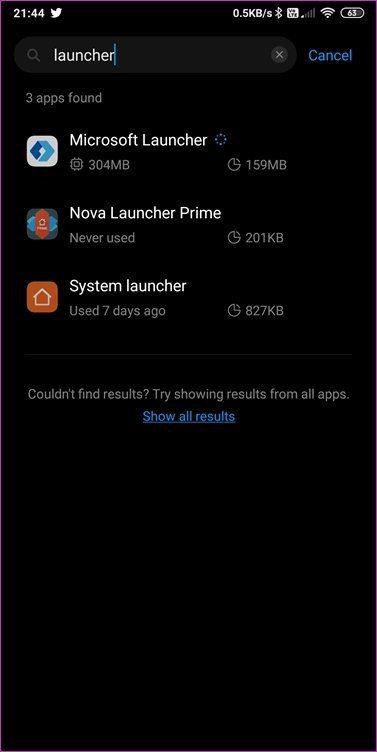
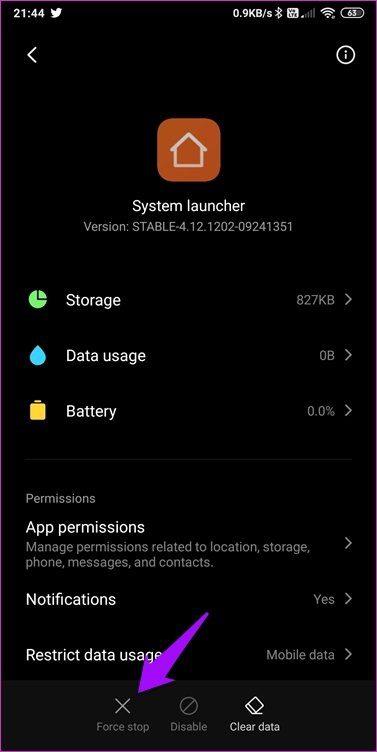
打開設置並在管理應用下,搜索圖標丟失的應用,然後點擊打開它。您是否注意到啟動/啟用應用程序的選項?它可能位於 App Info 菜單下,具體取決於手機的品牌和型號。如果是,則很可能該應用程序已禁用,您需要重新啟用它。
4.圖標包
將 Android 與 iOS 區分開來的一件事是自定義。一種方法是使用圖標包。它的作用是改變所選應用程序圖標的外觀,使其偶爾無法識別。你在用一個嗎?當您安裝其他啟動器或主題應用程序時,也可能包含圖標包應用程序。這是關於 Android 的另一件事。
5. 啟動器問題
啟動器是您訪問應用程序抽屜、通知以及智能手機的其他區域或方面的方式。我們在 GT 上介紹了一些出色的 Android 啟動器。您的啟動器可能正在運行。在這種情況下,可能是最近的更新,切換到默認啟動器並檢查應用程序圖標是否仍然丟失。
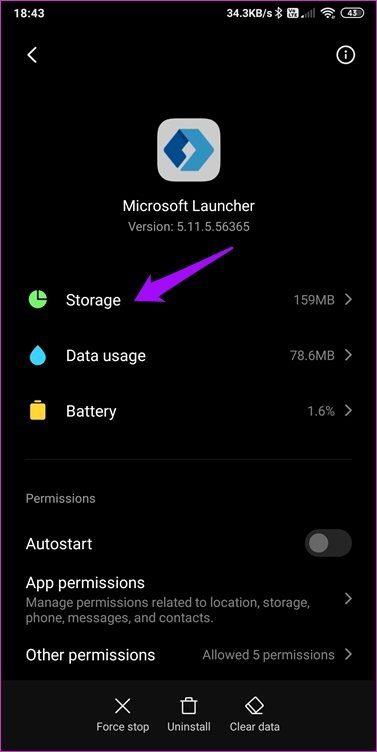
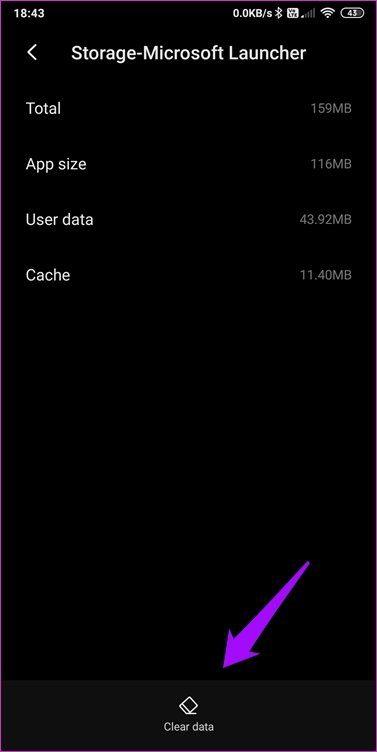
嘗試重置啟動器以查看是否有不良數據。打開設置並轉到管理應用程序或應用程序列表。您正在這裡尋找第三方或默認啟動器。例如,三星稱之為 TouchWiz。打開它,點擊存儲,然後選擇清除數據。
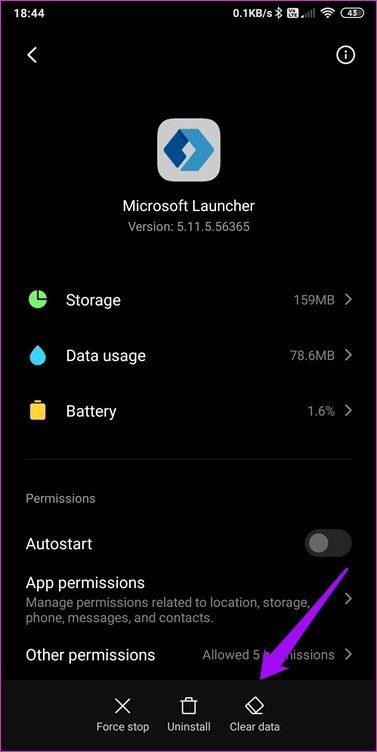
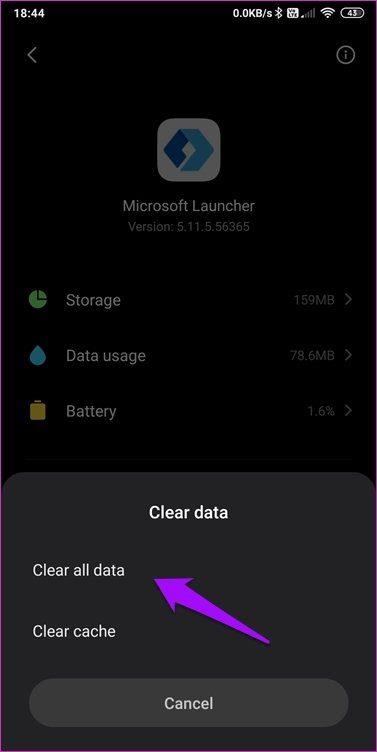
您還應該嘗試清除啟動器應用程序本身的緩存和數據。返回上一個屏幕並選擇屏幕底部的清除數據,然後點擊清除所有數據。
在相關說明中,從 Play 商店更新您的啟動器也可能會有所幫助。
6. 應用數據和緩存
您將清除圖標丟失的應用程序的緩存和數據,就像您在上述點清除啟動器應用程序的數據一樣。打開設置並在管理應用下找到“缺少圖標”應用。點擊屏幕底部的清除數據,然後選擇清除所有數據。
發現失踪
除非它們在我們的 Android 手機上丟失,否則我們不會對圖標給予足夠的關注。畢竟,這就是我們識別應用程序並打開它的方式。如果找不到應用程序,如何與它進行交互?我希望以上幾點可以幫助您恢復丟失的應用程序圖標。
如果沒有其他方法,那麼我建議您在備份後格式化您的智能手機,但這是我建議任何人的最後一件事。與往常一樣,如果您找到了解決問題的另一種方法,請在下面的評論中與我們其他人分享。它可能會幫助別人。
下一步:尋找新的發射器?這是精益和新星發射器之間的深入比較。您將了解它們的功能和差異。
曾經想提前安排一次重要的 FaceTime 通話嗎?利用這個內置的解決方法。
從電影壁紙到車禍檢測,您的 Pixel 手機在 6 月更新中獲得了一系列方便的新功能
想在三星 Galaxy Tablet S8/S7 上撥打電話嗎?以下是在三星 Galaxy Tab S8/S7 2022 上撥打電話的方法。
想在手機上下載Nothing Phone (1) 鈴聲嗎?這是下載所有Nothing Phone (1) 鈴聲的鏈接。
想在Nothing Phone (1) 上截屏嗎?在本文中,我們將討論在Nothing Phone(1)上截取屏幕截圖的所有方法。
以下是 2022 年在 iPhone 12、13、14 和更高型號上打開或關閉 5G 的方法。在最新款 iPhone 上打開 5G 網絡之前先了解一些事情
想要在 Galaxy S22 Ultra/S22 Plus 上截屏?讓我們討論一下在三星 Galaxy S22 Ultra 上截屏的方法。
在本文中,我們將討論如何在您擁有的任何手機上免費下載 476 ppi 和 470 ppi 壁紙的 iPhone 13 和 iPhone 13 Pro Max。
有多種方法可以打開或關閉 iPhone 13 上的手電筒。讓我們討論一下在 iPhone 13 中控製手電筒的方法。
你想信任 iPhone 上的應用程序嗎?在本文中,我們將討論如何信任 iPhone 上的應用程序並在您的設備上使用它。








